Apple объявила о поддержке нового формата изображений и видео для экономии пространства с запуском iOS 11 и macOS High Sierra. Для работы формата HEIC у вас должен быть iPhone 7 или более поздняя модель. Если у вас старый телефон, ваши фотографии будут сохраняться в формате JPEG. Новый формат файла называется HEIC, и, как и все новые форматы файлов, поддержка для него ограничена. HEIC-файлы способны хранить как отдельные изображения, так и последовательности изображений как с потерями и без потерь качества.
Windows не поддерживает эту функцию, поэтому вам нужно преобразовать изображения в формат JPEG, в статье мы рассмотрим 2 способа сделать это
- Установка специального кодека для просмотра HEIC.
- HEIC Image Converter Tool — конвертирование изображений в автономном режиме в jpg или png.
- Использовать бесплатный онлайн-сервис для конвертации ваших HEIC-фотографий в JPEG.
Установка специального кодека для просмотра HEIC.
Если вы не против установки кодека, установите OpenTrans HEIC и вы сможете открывать и просматривать изображения HEIC в Windows 10.
Как открыть файл HEIC в Windows 10, 8 и Windows 7
OpenTrans HEIC устанавливает кодек в вашей системе, поэтому теоретически любой просмотрщик изображений, поддерживающий кодек, должен иметь возможность открывать файл HEIC. Мы проверили его работу с помощью Классического Средства Просмотра фотографий в Windows 10 (Windows Photo Viewer) и с IrfanView.
IrfanView не смог открыть предложенный файл, но Средства Просмотра фотографий открыло графический файл HEIC без проблем.
Просмотр изображений HEIC в Windows.
Перейдите на страницу разработчика, загрузите и установите бесплатный кодек — OpenTrans HEIC .
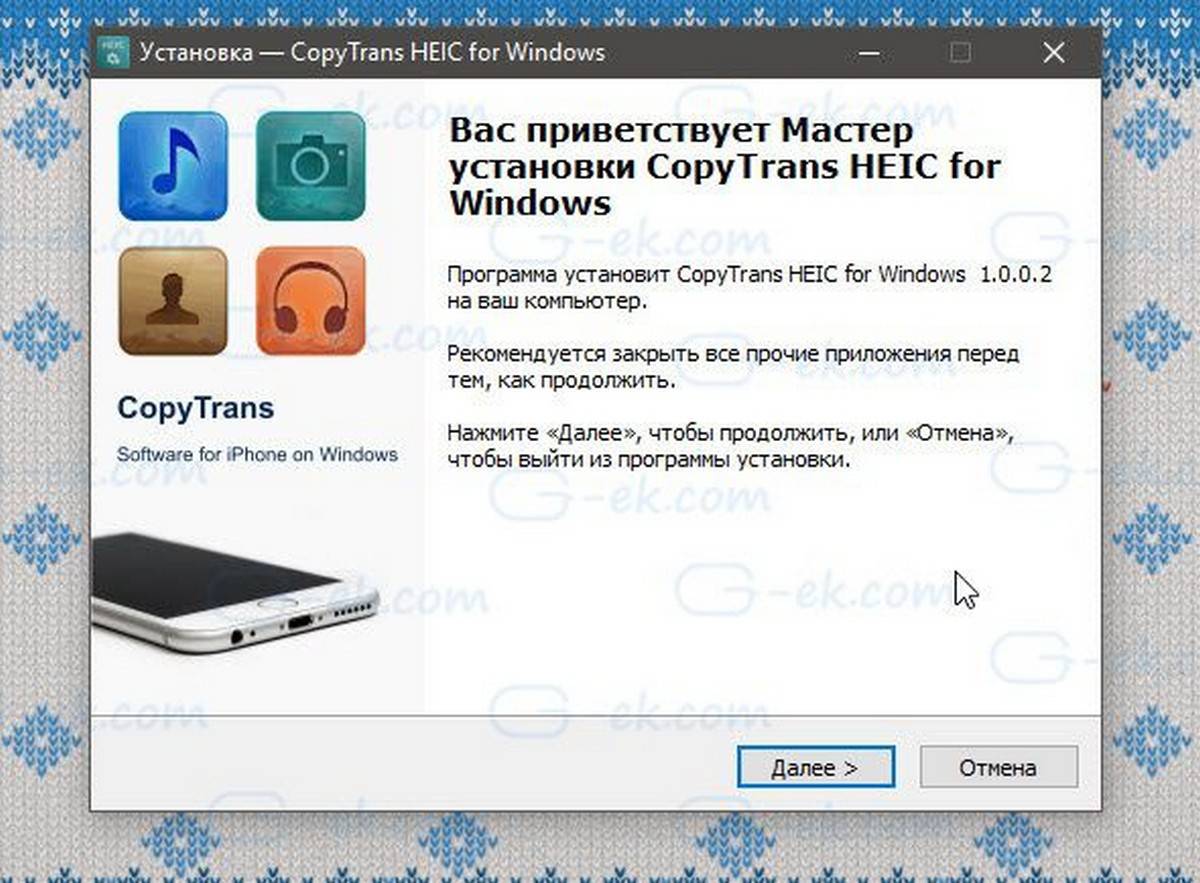
Как только он будет установлен, перейдите в папку с файлом HEIC. Кликните правой кнопкой мыши файл и в контекстном меню выберите «Открыть с помощью». Разверните список приложений и выберите «Просмотр фотографий Windows».
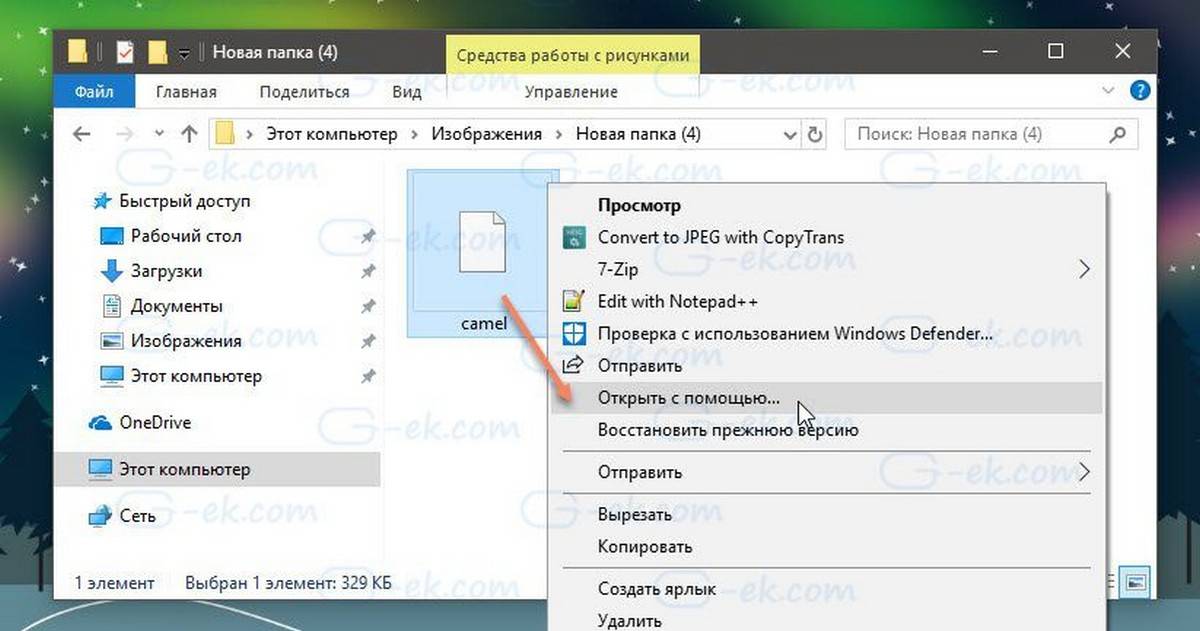
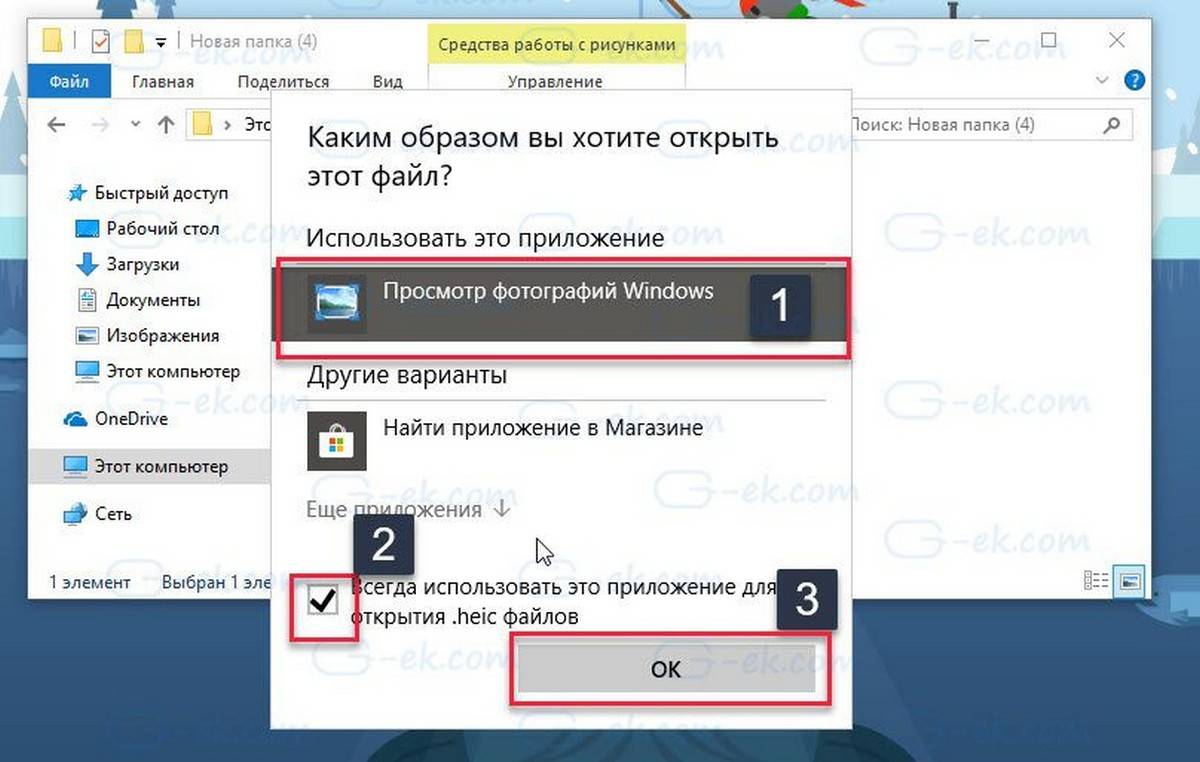
Примечание: В Windows 10, у вас должно быть включено «Классическое Средство Просмотра фотографий»в противном случае вам потребуется включить его, прежде чем вы сможете его использовать.
Файл будет открыт в приложении без заминки.
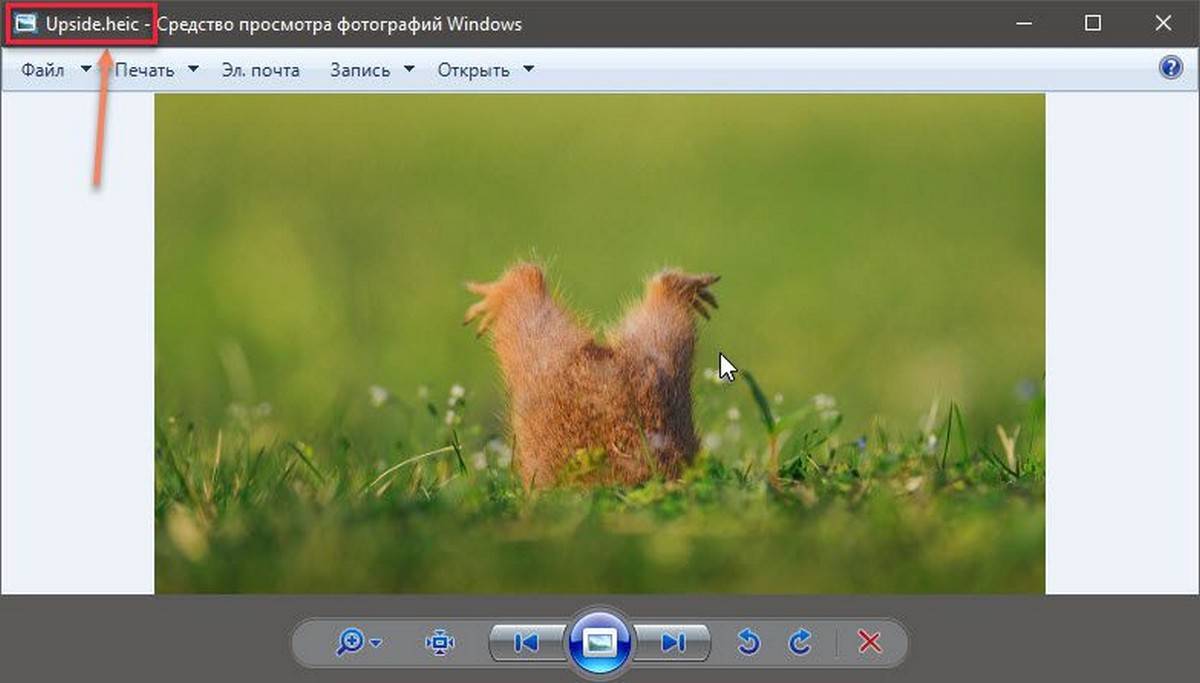
классический просмотрщик изображений
Во время установки кодека, рекомендуем закрыть все работающие приложения. Если у вас открыты другие приложения, есть вероятность, что что-то может пойти не так. Лучше всего закрыть приложения, а только затем начать установку.
Преимущества CopyTrans HEIC для Windows 10.
- Простая установка
- Встроенная поддержка просмотрщика Windows
- Отображение эскизов HEIC в проводнике
- Прозрачная интеграция с проводником Windows
- Поддержка Microsoft Office HEIC
- Сохранение исходных данных EXIF
- Конвертирование в 1 клик в JPEG
Кодек не работает для видеофайлов. Apple также представила формат файла HEVC для видео на iOS 11 для устройств iPhone 7 и более поздних версий. Этот кодек предназначен исключительно для файлов изображений HEIC.
Существуют и другие кодеки HEIC, доступные для Windows, но они стоят денег. Одной из отличительных особенностей этого кодека является то, что он бесплатен и отлично работает. Он работает только с классическим просмотрщиком изображений, не путать с новым приложением «Фотографии» в Windows 10. Само собой разумеется, что, если у вас установлена более старая версия Windows, этот кодек будет работать так же хорошо, как и в Windows 10.
HEIC Image Converter Tool — приложение из магазина Windows 10.
Хорошая новость для тех кто пользуется изображениями в формате HEIC. Теперь в Microsoft Store появилось новое приложение под названием «HEIC Image Converter Tool».
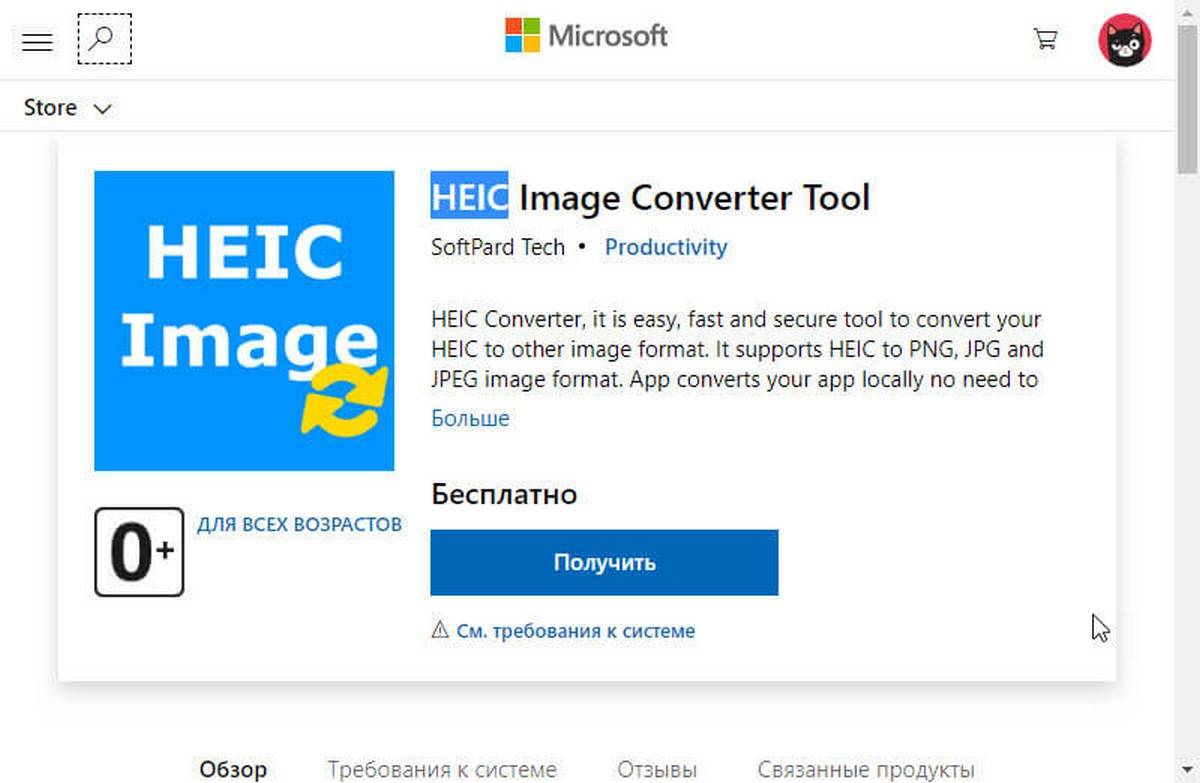
Это приложение для Windows 10 (рабочий стол) преобразует изображения HEIC в автономном режиме в * .jpg, * .jpeg или * .jpg. В настройках вы можете заранее установить новый формат и место сохранения. Приложение очень простое.
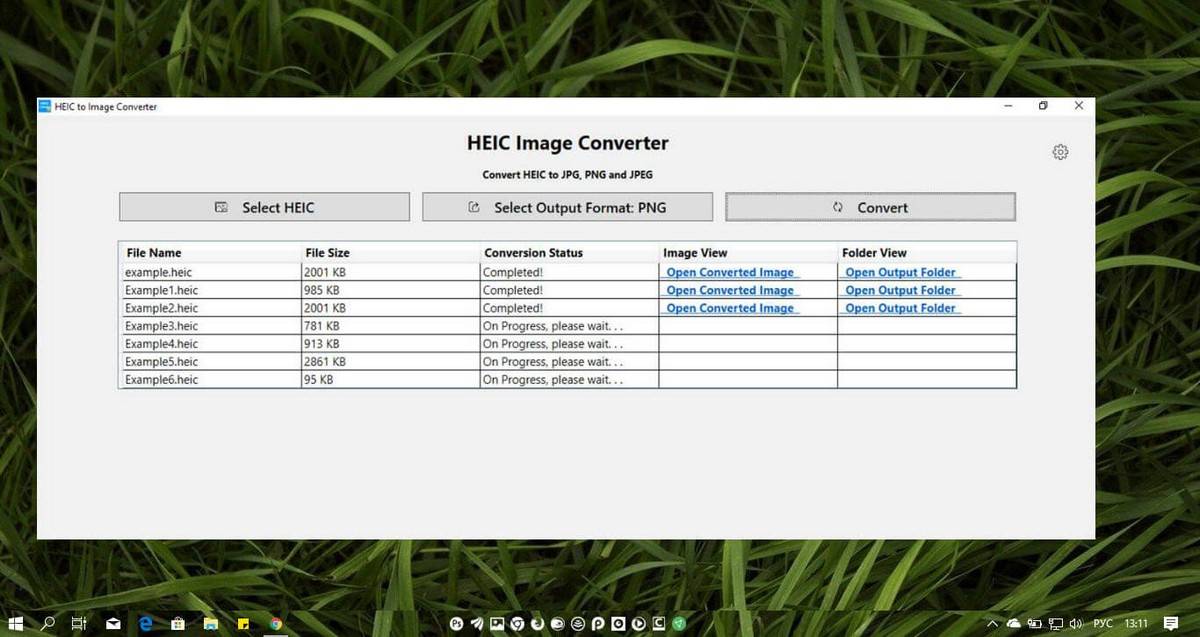
Само приложение, безусловно, не так удобно, как CopyTrans, но если вы хотите только время от времени конвертировать некоторые изображения, вы можете протестировать приложение в любом случае.
Бесплатный онлайн-сервис для конвертации ваших HEIC-фотографий в JPEG.
Этот бесплатный онлайн-сервис легко конвертирует ваши файлы HEIC в JPEG формат с автоматическим сжатием результата конвертации. Сервис не требует регистрации, умеет одновременно преобразовывать до 20 .heic файлов, размером до 50 М.
- Перейдите на страницу сервиса https://heic2jpeg.com/ru/
- Нажмите кнопку «Загрузить» в диалоговом окне, выберите до 20 .heic файлов или просто перетащите файлы мышкой в область «Перетащите файлы сюда».
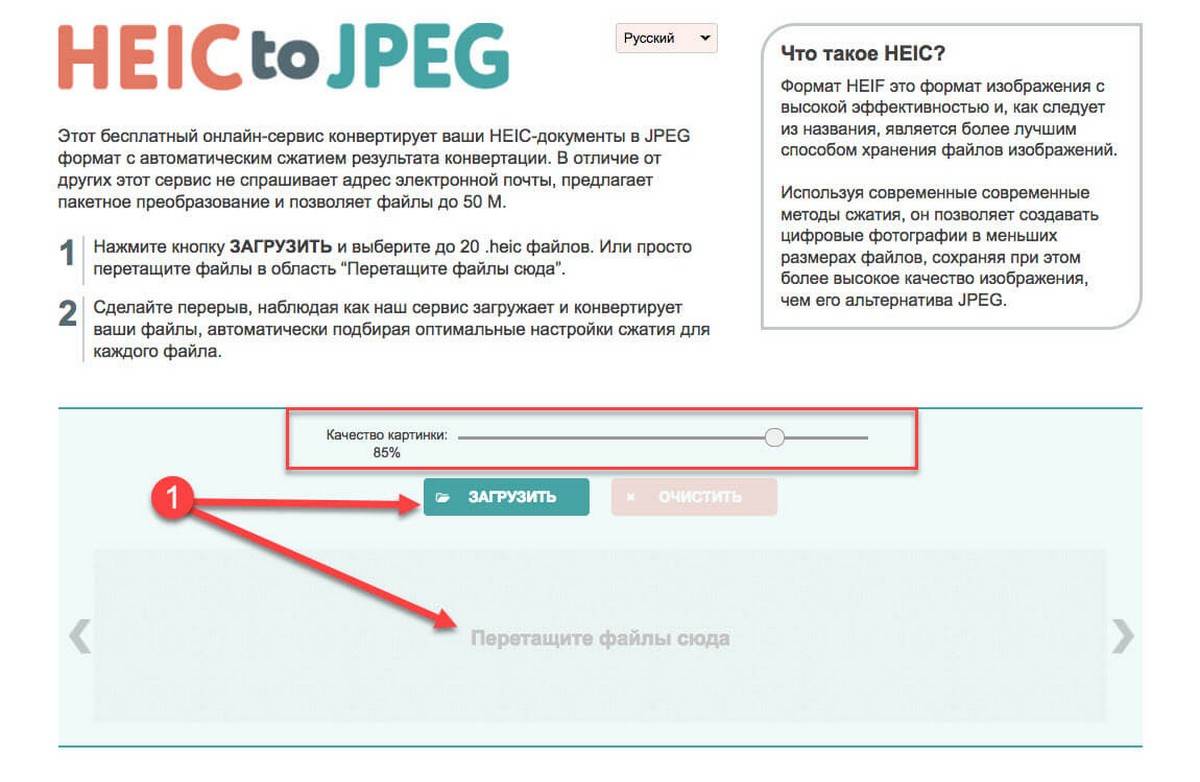
Сервис конвертирует файлы, автоматически подберет оптимальные настройки сжатия, но вы можете в ручную задать процентное соотношение качества картинки.
- По окончании процесса конвертации в JPEG загрузите фото, нажав на кнопку «Скачать».
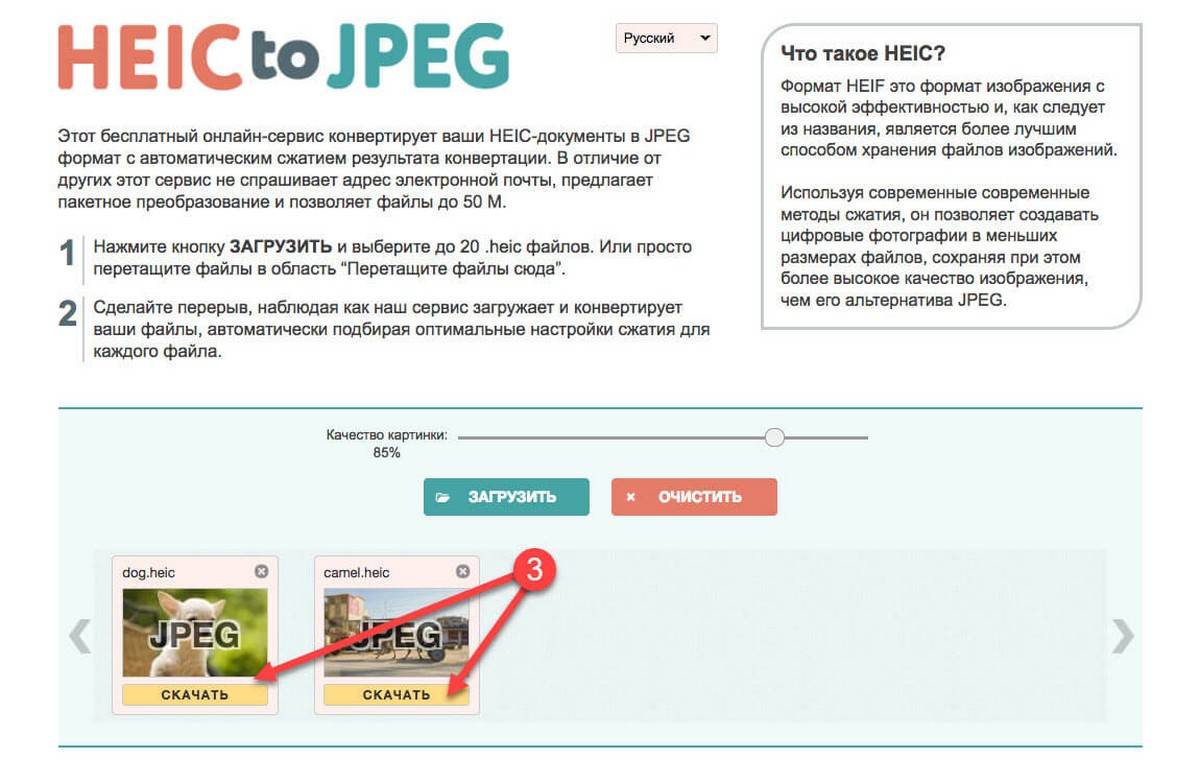
Все!
Напоследок, если вы хотите отключить новый формат сохранения фото на IPhone.
Перейдите на своём смартфоне к настройкам камеры. «Настройки» → «Камера» → «Форматы», отключите опцию «Высокая эффективность» и включите опцию «Наиболее совместимые».
Рейтинг: /5 — голосов —>
Как открыть файлы HEIC в Windows (или преобразовать их в JPEG)
IPhone и iPad от Apple теперь снимают фотографии в формате HEIF, но Windows пока его не поддерживает. Разберёмся, как открывать HEIC в Windows или преобразовать их в JPEG.

Что такое HEIF и HEIC?
Формат HEIF создает изображения с меньшим размером файла и более высоким качеством изображения по сравнению со старым стандартом JPEG. Другими словами, HEIF лучше, чем JPEG. Новый формат изображения основан на формате сжатия видео высокой эффективности, также известном как HEVC или H.265.
Но HEIF — это не только размер файлов. Изображения HEIF предлагают множество функций, которые недоступны в формате JPEG. Например, прозрачность и 16-битный цвет. Вы можете применять такие изменения, как вращение, обрезка, титры и наложения к изображениям HEIF и они будут сохраняться без изменения основного изображения. Это означает, что вы можете отменить эти изменения позже, если хотите.
Если вы снимаете фотографию на iPhone или iPad, то эта фотография сохраняется в файле изображения с расширением .HEIC. HEIC — это формат контейнера, который может хранить звуки и изображения, закодированные в формате HEVC.
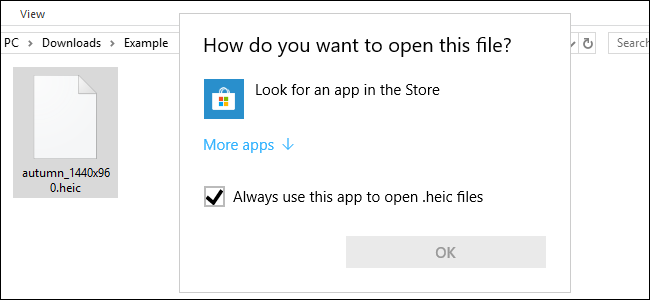
Windows 10
Если вы обновляете Windows 10, то в Microsoft Store можете скачать специальный кодек, позволяющий просматривать файлы HEIC.
Откройте Store на «Расширения для изображений HEIF» . Нажмите кнопку «Получить», чтобы загрузить и установить бесплатные кодеки на вашем ПК.
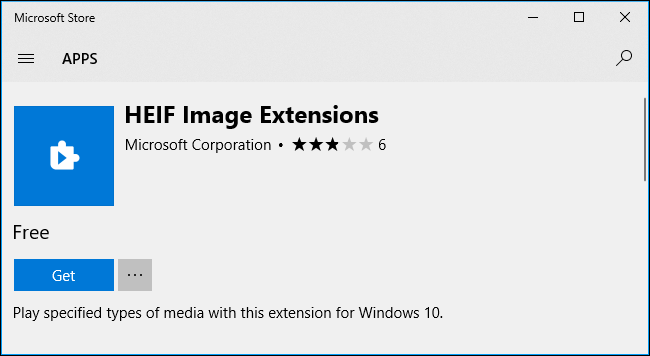
Теперь вы можете открывать файлы HEIC, как и любое другое изображение, — просто дважды щелкните их, и они откроются в приложении «Фото». Windows также покажет эскизы изображений HEIC в Проводнике.
Открытие и конвертация с помощью программы
1. Загрузите и установите CopyTrans HEIC для Windows. Этот инструмент обеспечивает полную поддержку изображений HEIC в операционных системах Microsoft.
2. Теперь вы сможете открывать файлы HEIC в Проводнике Windows 10 (или Windows Explorer в Windows 7) стандартной программой для просмотра изображений.
Возможно вам придется перезагрузить компьютер или, по крайней мере, выйти и войти в систему.
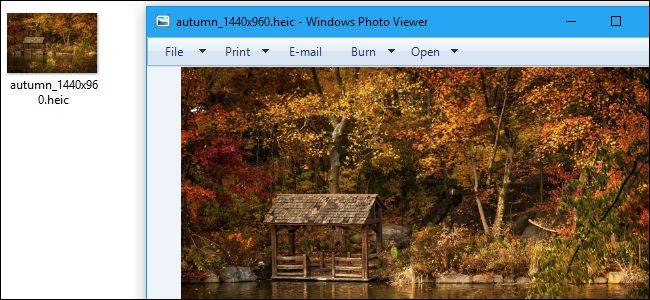
CopyTrans HEIC также позволяет вам преобразовать файл в JPEG. Нажмите правой кнопкой мыши на файл и в контекстном меню выберите Convert to JPEG with CopyTrans. Вы получите копию изображения в .JPEG в той же папке.
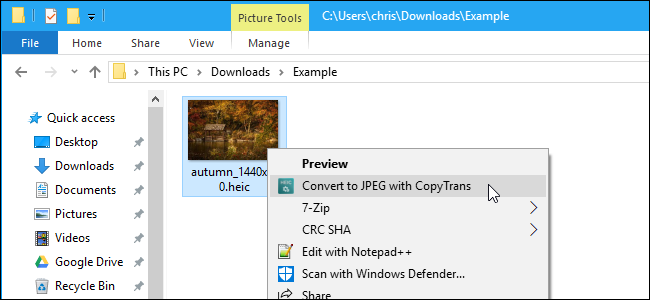
Открытие и конвертация с помощью веб-сервиса
Если вы не хотите устанавливать программное обеспечение, то можно использовать инструмент онлайн-конвертации. Зайдите на сайт heictojpg.com и загрузите до 50 фотографий за раз. Сервис преобразует эти файлы в JPEG и вы сможете их загрузить обратно на компьютер.
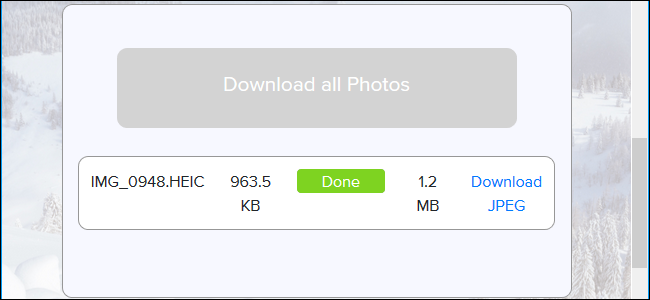
Предупреждение! Настоятельно не рекомендую загружать в веб-сервисы личные фотографии. Ну, просто на всякий случай.
В будущем, надеюсь, Microsoft Windows 10 и Adobe Photoshop получат поддержку изображений HEIF и файлов HEIC. Пока же вам придется полагаться на сторонние инструменты.
Спасибо, что читаете! Подписывайтесь на мой канал в Telegram и Яндекс.Дзен. Только там последние обновления блога и новости мира информационных технологий. Также, читайте меня в социальных сетях: Facebook, Twitter, VK, OK.
Респект за пост! Спасибо за работу!
Хотите больше постов? Узнавать новости технологий? Читать обзоры на гаджеты? Для всего этого, а также для продвижения сайта, покупки нового дизайна и оплаты хостинга, мне необходима помощь от вас, преданные и благодарные читатели. Подробнее о донатах читайте на специальной странице.
На данный момент есть возможность стать патроном, чтобы ежемесячно поддерживать блог донатом, или воспользоваться Яндекс.Деньгами, WebMoney, QIWI и PayPal:
Спасибо! Все собранные средства будут пущены на развитие сайта. Поддержка проекта является подарком владельцу сайта.
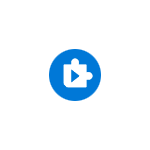
С недавних пор пользователи стали сталкиваться с фотографиями в формате HEIC/HEIF (High Efficiency Image Codec или Format) — последние iPhone с iOS 11 по умолчанию снимают в этом формате вместо JPG, то же самое ожидается и в Android P. При этом по умолчанию в Windows эти файлы не открываются.
В этой инструкции подробно о способах открыть HEIC в Windows 10, 8 и Windows 7, а также о том, как конвертировать HEIC в JPG или настроить iPhone таким образом, чтобы он сохранял фотографии в привычном формате. Также в конце материала — видео, где всё изложенное показано наглядно.
Открытие HEIC в Windows 10
Начиная с версии 1803 Windows 10 при попытке открыть файл HEIC через приложение фотографии предлагает скачать необходимый кодек из магазина Windows и после установки файлы начинают открываться, а для фотографий в этом формате появляются миниатюры в проводнике.
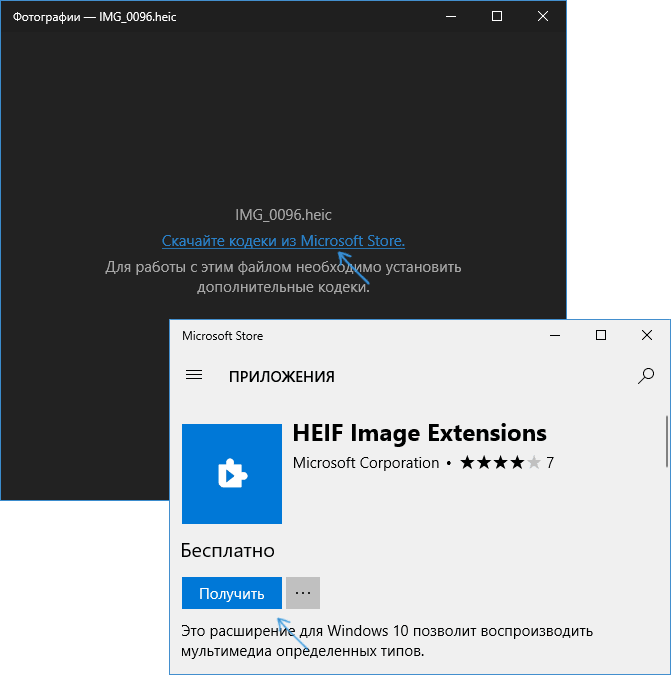
Однако, есть одно «Но» — ещё вчера, когда я готовил текущую статью, кодеки в магазине были бесплатными. А уже сегодня, при записи видео на эту тему обнаружилось, что Microsoft хочет за них 2 доллара.
Если у вас нет особенного желания платить за кодеки HEIC/HEIF, рекомендую использовать один из описанных далее бесплатных способов открыть такие фото или конвертировать их в Jpeg. А быть может Microsoft со временем «одумается».
Как открыть или конвертировать HEIC в Windows 10 (любых версий), 8 и Windows 7 бесплатно
Разработчик CopyTrans представил бесплатное ПО, которое интегрирует поддержку HEIC в Windows последних версий — «CopyTrans HEIC for Windows».
После установки программы, в проводнике появятся миниатюры для фотографий в формате HEIC, а также пункт контекстного меню «Convert to Jpeg with CopyTrans», создающий копию этого файла в формате JPG в той же папке, где находится исходный HEIC. Просмотрщики фотографий также получат возможность открывать этот тип изображений.
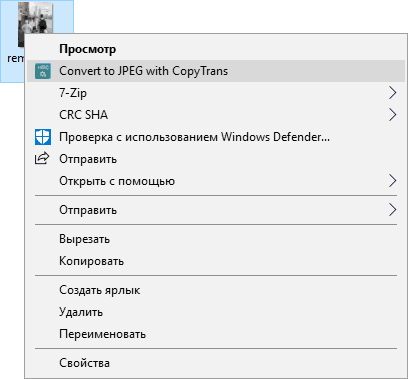
Скачать CopyTrans HEIC for Windows можно бесплатно с официального сайта https://www.copytrans.net/copytransheic/ (после установки, когда будет предложено перезагрузить компьютер, обязательно сделайте это).
С большой вероятностью, популярные программы для просмотра фото, в ближайшем будущем начнут поддерживать формат HEIC. На текущий момент это умеет делать XnView версии 2.4.2 и новее при установке плагина http://www.xnview.com/download/plugins/heif_x32.zip
Также, при необходимости, вы можете конвертировать HEIC в JPG онлайн, для этого уже появилось несколько сервисов, например: https://heictojpg.com/
Настройка формата HEIC/JPG на iPhone
Если вы не хотите, чтобы ваш iPhone сохранял фото в HEIC, а требуется обычный JPG, настроить это можно следующим образом:
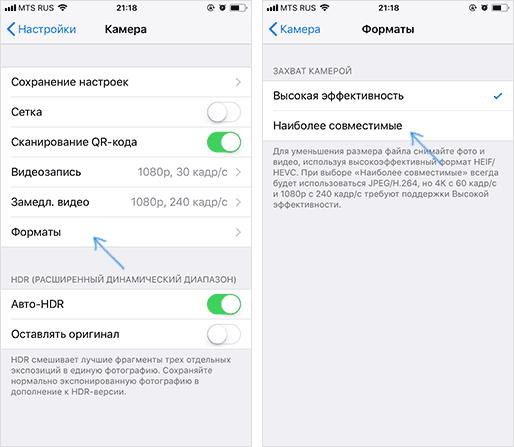
- Зайдите в Настройки — Камера — Форматы.
- Вместо «Высокая эффективность» выберите «Наиболее совместимые».
Еще одна возможность: можно сделать так, чтобы фото на самом iPhone хранились в HEIC, но при передаче по кабелю на компьютер конвертировались в JPG, для этого зайдите в Настройки — Фото и в разделе «Перенос на Mac или ПК» выберите пункт «Автоматически».
Видео инструкция
Надеюсь, представленных способов будет достаточно. Если же что-то не получается или стоит какая-то дополнительная задача по работе с этим типом файлов, оставляйте комментарии, я постараюсь помочь.
- https://g-ek.com/kak-otkryit-foto-heic-v-windows-10
- https://levashove.ru/how-to-open-heic-files-in-windows/
- https://remontka.pro/open-heic-windows/
Источник: wind10.ru
Как открыть файлы HEIC в Windows 10/8/7 и Mac (или конвертировать)
HEIC (High Efficiency Image Coding) официально выпущен после обновления iOS 11 в 2017 году. Вы можете получить то же качество JPEG, занимая половину размера файла изображения. Кроме того, вы можете получить множество других преимуществ HEIC. Вот почему пользователи Apple iPhone и iPad принимают формат изображения HEIC. Вопрос в том, как открыть файлы HEIC на вашем компьютере с Windows и Mac.
Windows изначально не поддерживает изображения с расширением .HEIC. Вам необходимо установить расширение изображения HEIF для просмотра файлов HEIC в Windows 10. Или вы можете преобразовать HEIC в JPEG, чтобы устранить проблему несовместимости HEIC на всех компьютерах с Windows и Mac.
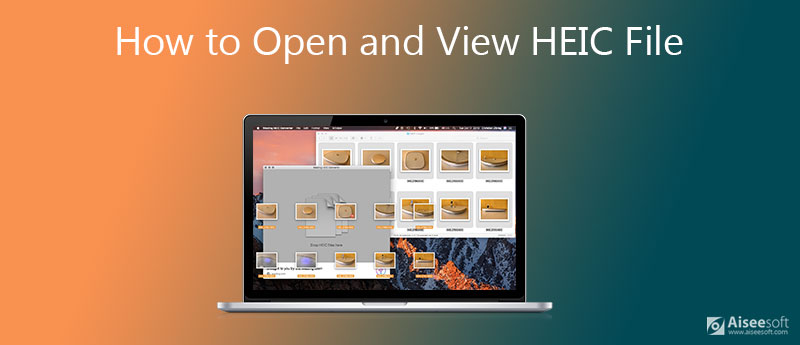
В сообществе Microsoft, Reddit и т. Д. Очень много вопросов о невозможности открытия файла HEIC на ПК с Windows 10. Если у вас есть тот же вопрос, вы можете продолжить чтение, чтобы узнать, как успешно открыть файл HEIC.
- Часть 1. Открытие и преобразование файлов HEIC (рекомендуется)
- Часть 2: Откройте файлы HEIC в Windows
- Часть 3: Откройте файлы HEIC на Mac
- Часть 4: Часто задаваемые вопросы об открытии файлов HEIC
Часть 1. Открытие и преобразование файлов HEIC (рекомендуется)
Изменив формат файла с HEIC на JPG или JPEG, вы можете открывать изображения HEIC с помощью любого средства просмотра файлов на любом цифровом устройстве. Не только пользователи iPhone, но и пользователи Windows, Android и Mac могут просматривать файлы изображений HEIC. Если вы хотите пакетно конвертировать файлы HEIC в формат JPG, JPEG или PNG, Бесплатный конвертер HEIC от Aiseesoft может быть вашим первым выбором.
Вы можете использовать пакетный конвертер HEIC для массового изменения формата файла с HEIC или HEIF на JPG / JPEG и PNG. Кроме того, вы можете изменить качество выходного изображения в процентах в зависимости от ваших потребностей. После преобразования HEIC в JPG вы можете открывать файлы HEIC на Android, Windows, iOS и Mac.

143,600 Скачать
- Конвертируйте HEIC / HEIF в формат JPG / JPEG и PNG на Windows и Mac.
- Пакетное преобразование файлов HEIC без ограничений по размеру файла.
- Храните данные EXIF файлов HEIC одним щелчком мыши.
- Измените качество изображения от 0% до 100%.
- Поддержка последних версий iOS 16 и iPhone 14.
Загрузите, установите и запустите бесплатное программное обеспечение конвертера HEIC. Если вы хотите открывать изображения HEIC со своего iPhone, iPad или iPod, вам необходимо подключить iDevice к компьютеру с помощью USB-кабеля Lightning.
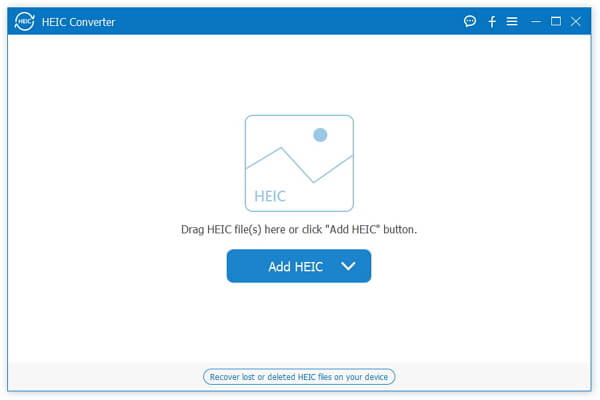
Нажмите Добавьте HEIC. Выберите Добавить файл (ы) HEIC or Добавить папку HEIC чтобы импортировать изображения HEIC.
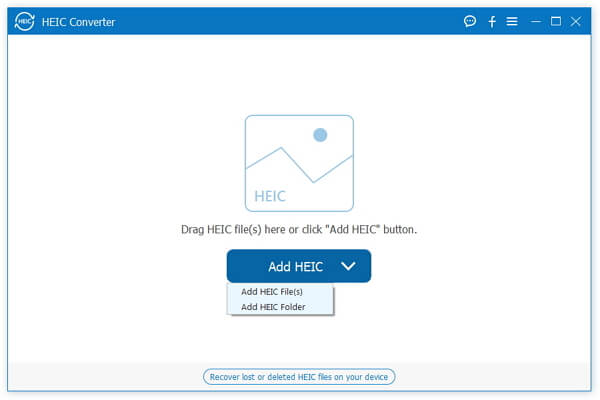
Под Настройки конверсии раздел, набор JPG / JPEG or PNG в качестве формата выходного изображения. Затем отрегулируйте качество изображения. Отметьте перед Сохранить данные Exif .
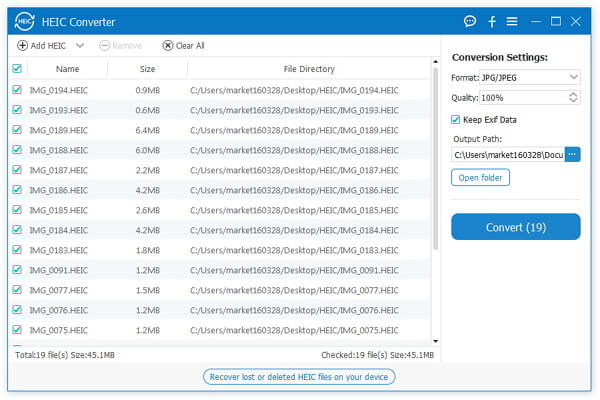
Нажмите Конвертировать начать преобразование HEIC для JPG формат. В результате вы можете напрямую открывать преобразованные изображения HEIC в JPG.
Часть 2: Откройте файлы HEIC в Windows
Для пользователей Windows 10 вы можете установить Расширения изображений HEIF or HEVC Видео Расширения чтобы получить поддержку файла HEIC. Хотя последнее расширение HEIC не является бесплатным. Для начала посетите Microsoft Store и сначала войдите в свою учетную запись Microsoft. Позже следуйте этому руководству, чтобы открыть файл HEIC в Windows 10 без стороннего программного обеспечения.
Посетите страницу расширений изображений HEVC. (Или вы также можете перейти к экрану расширений видео HEVC.)
Нажмите Получить (или Установка / Open ) для установки расширения HEIC.
Используйте фотографии, Microsoft Paint и другие совместимые приложения, чтобы открыть HEIC в Windows 10.
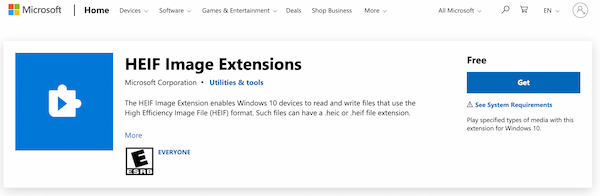
Часть 3: Откройте файлы HEIC на Mac
Что касается программы просмотра Mac HEIC, вы можете выбрать Фото or предварительный просмотр . И фотографии, и предварительный просмотр могут распознавать расширение HEIC по умолчанию. Нет необходимости устанавливать какую-либо другую программу открытия или просмотра HEIC. Теперь давайте посмотрим, как открыть файл HEIC с фотографиями.
Найдите и нажмите Фото в Launchpad .
Выберите Импортировать сверху Файл выпадающий список.
Найдите и выберите файл изображения HEIC, который вы хотите открыть.
Нажмите Обзор на импорт , чтобы открыть файл HEIC на Mac с помощью фотографий.
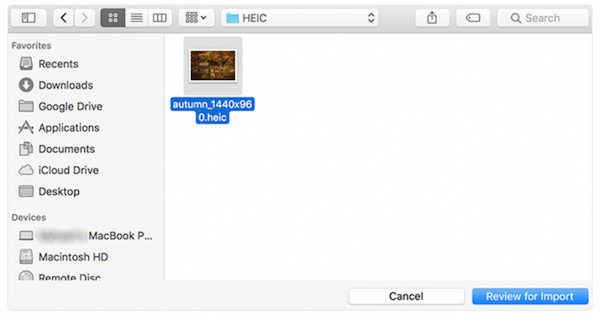
Примечание. Если вы хотите открывать файлы .heic на Mac с предварительным просмотром, вы можете щелкнуть правой кнопкой мыши файл HEIC. Выбирать предварительный просмотр из Открыть с помощью подменю. Позже вы можете бесплатно открыть файл HEIC на Mac.
Часть 4: Часто задаваемые вопросы об открытии файлов HEIC
Как исправить фото, которые не открывают файлы HEIC в Windows 10?
Если вы установили расширение HEIC, упомянутое выше, вы можете перейти на Настройки . Выберите Приложения и возможности , Затем выберите Расширения изображений HEIF (расширения для видео HEVC от производителя устройства ). Нажмите Дополнительные параметры ниже. Позже нажмите Сброс дважды. Снова откройте файл HEIC с помощью Windows 10 Photos, чтобы попробовать.
Можете ли вы открывать файлы HEIC онлайн?
Да. Но онлайн-зрителей HEIC нет. Это все онлайн конвертеры HEIC. Вы можете бесплатно конвертировать HEIC в JPEG, PNG, PDF и другие форматы онлайн. Короче говоря, вы можете преобразовать файл HEIC в JPG, а затем открыть его в Интернете.
Можете ли вы открывать файлы HEIC в Photoshop?
Да. Adobe Photoshop может открывать файл HEIC на Mac. Или вы можете использовать Adobe Lightroom для импорта и преобразования HEIC в JPG. Видеть как сделать GIF в фотошопе.
Это все, чтобы открыть файл HEIC в Windows 10/8/7 и Mac. Кстати, вы также можете открыть файл HEIC на Android с помощью Aiseesoft HEIC Converter. Просто конвертируйте HEIC в JPG на Windows или Mac. Позже вы сможете гибко и легко просматривать все файлы изображений HEIC и управлять ими. Если вы хотите редактировать файлы HEIC, конвертер HEIC от Aiseesoft также является мощным средством.
Что вы думаете об этом посте.
Рейтинг: 4.7 / 5 (на основе голосов 288) Подпишитесь на нас в
Более Чтение
![]()
Оставьте свой комментарий и присоединяйтесь к нашему обсуждению

Конвертер HEIC
Aiseesoft HEIC Converter — профессиональное программное обеспечение для преобразования фотографий iPhone / iPad / iPod из HEIC в JPG / PNG в Windows / Mac без сжатия качества изображения.
Источник: ru.aiseesoft.com
Чем открыть HEIC — программы для просмотра и конвертирования HEIC-изображений

![]()
С выпуском iOS 11 Apple представила новый формат изображений HEIC, который призван стать альтернативой JPEG на всех яблочных гаджетах. HEIC разработан Группой экспертов по движущимся изображениям (MPEG) для хранения статичных изображений, а также их последовательностей (серий) и связанных с данным форматом метаданных в одном файле-контейнере. Для кодирования и хранения изображений форматом используется кодек высокоэффективного сжатия видео (HEVC). Благодаря этому разработчикам HEIC удалось значительно оптимизировать размер изображений без ущерба для их качества.
Пока что главный недостаток этого формата — проблемы с совместимостью с платформами, отличными от iOS, к числу которых относится и операционная система Windows. Если, к примеру, программ, позволяющих открывать файлы JPG — сотни или даже тысячи, то с относительно новым форматом HEIC работают лишь единицы (ну или, пускай, несколько десятков — неважно).
Для написания данного обзора было изучено несколько приложений, работающих с графическим форматом HEIC. Среди них не только просмотрщики изображений, но и конвертеры, а также системное расширение «CopyTrans HEIC for Windows», добавляющее в систему функционал, как для открытия, так и конвертирования HEIC-изображений в JPG. Но начнем с просмотрщиков.
Apowersoft Photo Viewer
Apowersoft Photo Viewer — небольшая программа, позволяющая не только открывать для просмотра, но и редактировать и конвертировать изображения различных форматов, включая HEIC. Но на счет редактирования HEIC-файлов разработчики Apowersoft Photo Viewer умолчали тот факт, что оно предварительно и незаметно для пользователя конвертируется в PNG. Да и сохранить отредактированные файлы обратно в формате HEIC не получится. Но в данном случае это неважно, т.к. нас интересует лишь открытие и просмотр HEIC-изображений, с чем Apowersoft Photo Viewer справляется на пятерку.

Функции модуля Apowersoft Photo Viewer для открытия HEIC:
- Программа довольно быстро открывает и так же быстро переключается между изображениями, даже если те имеют высокое разрешение/размер.
- Имеется возможность увеличения изображений любого поддерживаемого формата аж до 10 000%. При этом программа запоминает степень увеличения/уменьшения картинок при переключении между ними.

- При помощи небольшого окна предпросмотра можно быстро перемещаться по увеличенному изображению, используя мышь.
- Возможность разворота изображений на угол в 90/180/270 градусов влево и вправо.
- Изображения можно просматривать либо в окне, либо в полноэкранном режиме.
- Наличие режима работы «Слайд-шоу» с установкой времени показа одного изображения от 1 до 10 секунд.
- Возможность добавления изображений в список (папку) избранных для последующего их быстрого открытия.
Но программа Apowersoft Photo Viewer предназначена далеко не только для просмотра изображений HEIC и других поддерживаемых форматов. Приложение дополнительно обеспечивает пользователя следующим инструментарием:
- Функция создания скриншотов любых открытых окон или выделенной области экрана компьютера, которую можно запустить прямо из модуля просмотра изображений либо при помощи горячих клавиш «Ctrl + Q». Стоит отметить, что последний способ вызова функции создания снимков экрана работает глобально (даже если переключиться на другое окно или свернуть программу в трей). Еще один важный момент — на созданный скриншот можно сразу же наносить текст и/или различные графические элементы: линии, геометрические фигуры, стрелки, области размытия и т.д.
- Возможность конвертации HEIC-изображений в один из 16 распространенных (и не очень) графических форматов с сохранением исходного качества.
- И последнее — редактирование изображений. Расписывать весь функционал редактора не будем. Скажем лишь, что входящий в его состав инструментарий примерно соответствует таковому у встроенного в Windows графического редактора Paint.

Лучшие способы просмотра HEIC: чем открыть на windows, конвертировать в JPG

В этой инструкции расскажу о файлах heic: чем открыть на Windows такой формат, какие основные способы просмотра имеются для операционных систем разной версии и откуда вообще берется такое расширение.
Это обычные фотографии в современном формате, позволяющем делать снимки более высокого качества с меньшим весом, возможностью редактировать и откатывать изменения.
Windows 10 и тем более старее файлы с таким расширением не распознают и их просмотр без применения дополнительных приложений будет невозможен! Но вы попали по адресу, сейчас научитесь
Источник: club13mm.ru